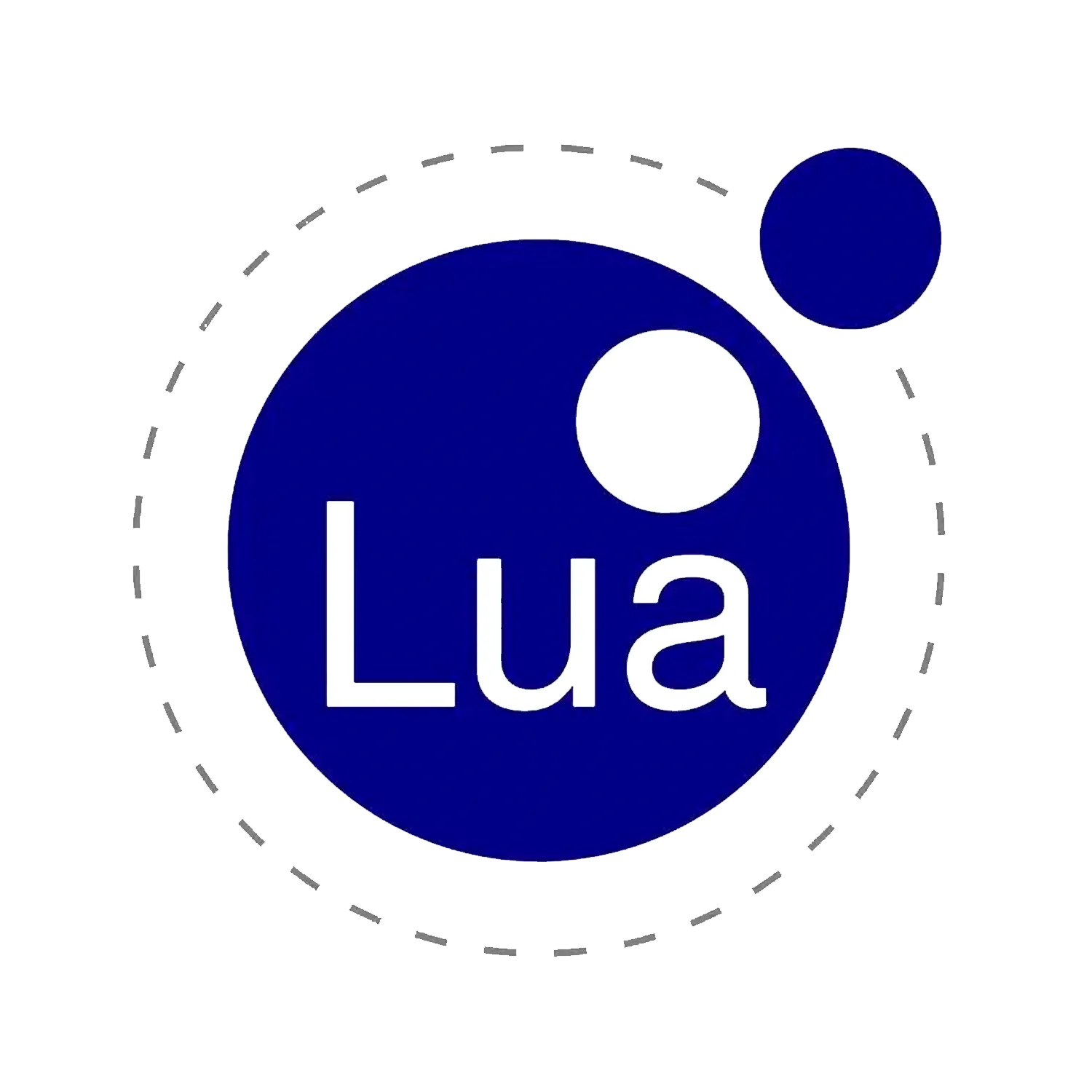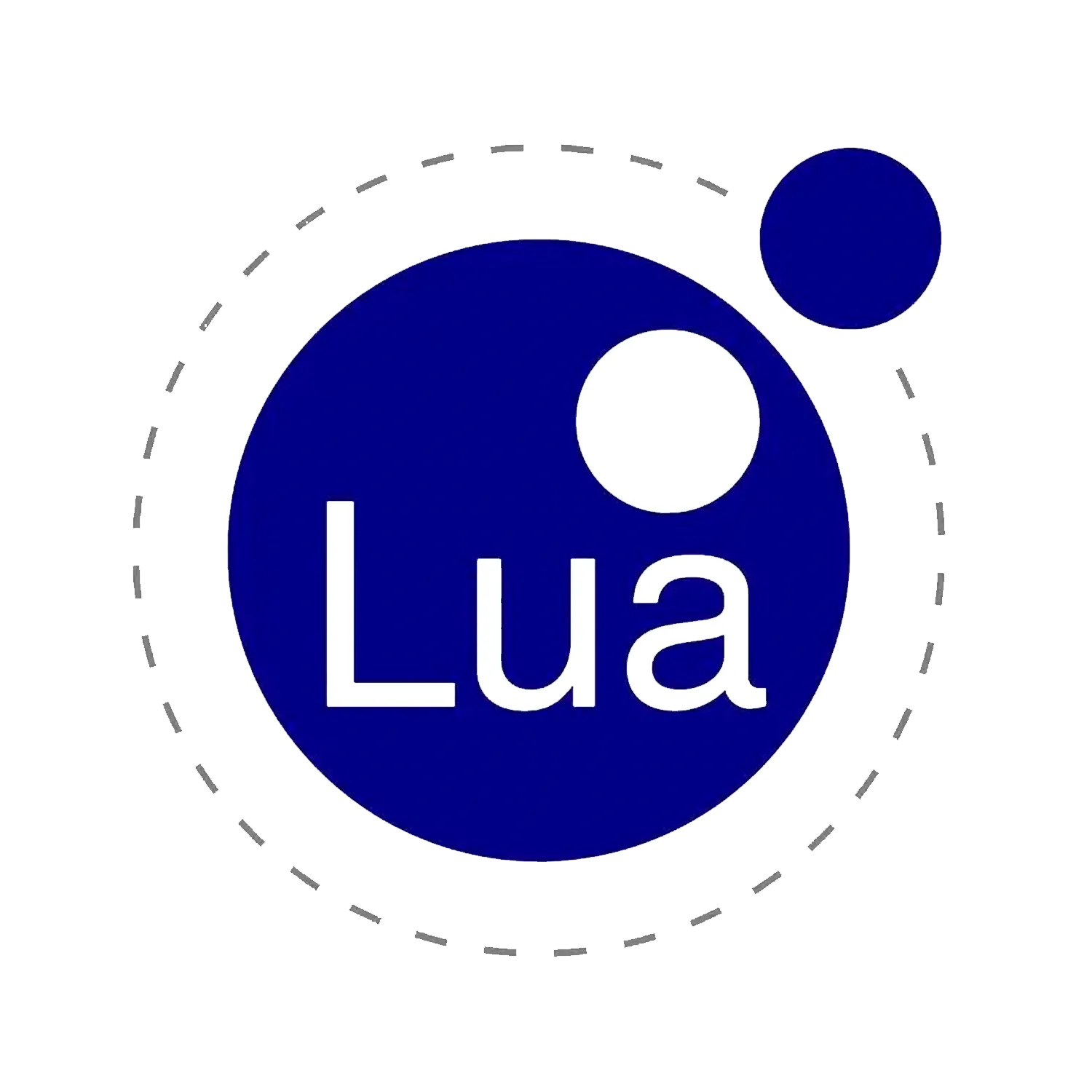-
1 语言概述 - Lua 简介 - 起源、特点与应用领域 1k

-
2 语言概述 - 安装与环境配置 - 不同系统安装方法 2k

-
3 第一个 Lua 程序 - 编写代码 - 简单的 Hello World 示例 1k

-
4 第一个 Lua 程序 - 运行程序 - 启动 Lua 脚本 2k

-
5 基本语法 - 注释 - 单行与多行注释方式 1k

-
6 基本语法 - 标识符 - 合法命名规则 1k

-
7 基本语法 - 语句与表达式 - 常见语句和表达式 2k

-
8 基本语法 - 运算符 - 算术、逻辑、比较运算符 2k

-
9 基本语法 - 控制结构 - if else 条件语句 2k

-
10 基本语法 - 控制结构 - for、while 循环语句 2k

-
11 基本语法 - 控制结构 - break、continue 语句 2k

-
12 数据类型概述 - 类型分类 - 数值、字符串、布尔等类型 2k

-
13 数值类型 - 整数与浮点数 - 表示与运算 3k

-
14 数值类型 - 数学库函数 - 常用数学运算函数 3k

-
15 字符串类型 - 字符串操作 - 拼接、截取、查找 2k

-
16 字符串类型 - 格式化字符串 - 使用 string.format 2k

-
17 布尔类型 - 真假值 - true 和 false 的使用 2k

-
18 表类型 - 表的创建 - 初始化表结构 1k

-
19 表类型 - 表的操作 - 插入、删除、遍历元素 2k

-
20 表类型 - 关联数组 - 以键值对方式存储数据 2k

-
21 表类型 - 多维表 - 创建和使用多维表 2k

-
22 nil 类型 - nil 的含义 - 表示空值或未初始化 2k

-
23 函数类型 - 函数作为值 - 函数赋值、传递 2k

-
24 函数类型 - 闭包 - 概念与应用场景 2k

-
25 函数定义 - 语法结构 - 定义函数的方式 2k

-
26 函数定义 - 参数与返回值 - 接收参数与返回结果 2k

-
27 函数调用 - 调用方式 - 直接调用与链式调用 1k

-
28 函数参数 - 位置参数 - 按顺序传递参数 1k

-
29 函数参数 - 可变参数 - 处理不定数量参数 1k

-
30 函数返回值 - 多返回值 - 返回多个结果 2k

-
31 匿名函数 - 定义与使用 - 无名称函数的应用 1k

-
32 高阶函数 - 概念 - 接收或返回函数的函数 1k

-
33 高阶函数 - 常见高阶函数 - map、filter、reduce 2k

-
34 递归函数 - 递归概念 - 函数调用自身 1k

-
35 递归函数 - 递归实现 - 解决递归问题示例 2k

-
36 模块概念 - 模块作用 - 组织代码、避免命名冲突 2k

-
37 模块创建 - 定义模块 - 使用 module 或 table 实现 2k

-
38 模块导入 - require 函数 - 引入其他模块 2k

-
39 模块加载机制 - 加载顺序 - 搜索路径与加载过程 2k

-
40 包管理 - 包结构 - 目录结构与文件组织 2k

-
41 包管理 - 包的发布与安装 - 共享和使用包 2k

-
42 面向对象基础 - 类与对象 - 概念与关系 1k

-
43 面向对象基础 - 成员变量与方法 - 定义和访问 2k

-
44 类的定义 - 基于表实现 - 模拟类的结构 2k

-
45 类的定义 - 构造函数 - 创建对象的函数 2k

-
46 继承 - 实现方式 - 原型链继承原理 2k

-
47 继承 - 方法重写 - 子类覆盖父类方法 2k

-
48 多态 - 概念与应用 - 同一操作多种形态 3k

-
49 访问控制 - 私有成员 - 模拟私有变量和方法 2k

-
50 面向对象设计模式 - 单例模式 - 实现单例类 2k

-
51 面向对象设计模式 - 工厂模式 - 创建对象的模式 6k

-
52 元表概念 - 元表定义 - 控制表行为的表 2k

-
53 元表设置 - setmetatable 函数 - 设置元表 2k

-
54 元方法 - __index 元方法 - 访问表中不存在键时触发 2k

-
55 元方法 - __newindex 元方法 - 给表中不存在键赋值时触发 2k

-
56 元方法 - __add 等算术元方法 - 实现自定义算术运算 2k

-
57 元方法 - __tostring 元方法 - 自定义表的字符串表示 2k

-
58 元方法 - __call 元方法 - 将表当作函数调用时触发 2k

-
59 元表应用 - 实现自定义数据结构 - 如栈、队列 2k

-
60 文件操作基础 - 打开文件 - 使用 io.open 函数 2k

-
61 文件操作基础 - 文件模式 - 读、写、追加等模式 2k

-
62 文件读取 - 读取内容 - read 函数的使用 2k

-
63 文件读取 - 逐行读取 - 按行读取文件内容 2k

-
64 文件写入 - 写入内容 - write 函数的使用 2k

-
65 文件写入 - 格式化写入 - 格式化数据写入文件 2k

-
66 文件关闭 - close 函数 - 关闭文件释放资源 2k

-
67 文件定位 - seek 函数 - 移动文件指针位置 2k

-
68 文件操作错误处理 - 错误检测 - 捕获文件操作错误 2k

-
69 错误处理基础 - error 函数 - 抛出错误 2k

-
70 错误处理基础 - pcall 和 xpcall - 捕获错误 2k

-
71 错误信息处理 - debug 库 - 获取错误堆栈信息 2k

-
72 错误恢复 - 错误恢复策略 - 处理错误后继续执行 2k

-
73 协同程序概念 - 与线程区别 - 轻量级线程概念 3k

-
74 协同程序创建 - coroutine.create 函数 - 创建协程 2k

-
75 协同程序启动 - coroutine.resume 函数 - 启动协程 2k

-
76 协同程序挂起 - coroutine.yield 函数 - 暂停协程 2k

-
77 协同程序状态 - 检查状态 - coroutine.status 函数 2k

-
78 协同程序应用 - 生产者 - 消费者模型 用协程实现 2k

-
79 Lua 与 C 交互基础 - 交互原理 - 栈操作与数据传递 3k

-
80 C 语言调用 Lua - 加载 Lua 脚本 - 在 C 中执行 Lua 代码 3k

-
81 C 语言调用 Lua - 传递参数与获取返回值 - 数据交互 3k

-
82 Lua 调用 C 函数 - 注册 C 函数 - 在 Lua 中使用 C 函数 1k

-
83 Lua 与 C 的数据类型转换 - 数值转换 - 不同类型数据转换 3k

-
84 Lua 与 C 的数据类型转换 - 字符串转换 - 字符串传递与处理 3k

-
85 Lua 与 C 的数据类型转换 - 表与结构体转换 - 复杂数据结构转换 5k

-
86 编写 Lua C 模块 - 模块结构 - 定义 C 模块接口 2k

-
87 编写 Lua C 模块 - 编译与使用 - 编译和在 Lua 中使用 2k

-
88 数学库 - 三角函数 - sin、cos、tan 等函数 2k

-
89 数学库 - 指数与对数函数 - exp、log 等函数 1k

-
90 数学库 - 随机数函数 - 生成随机数 1k

-
91 字符串库 - 字符操作 - 字符判断、转换函数 2k

-
92 字符串库 - 模式匹配 - 使用模式匹配字符串 2k

-
93 表库 - 表操作函数 - 排序、反转等函数 1k

-
94 日期与时间库 - 获取时间 - os.time 函数 1k

-
95 日期与时间库 - 格式化时间 - os.date 函数 1k

-
96 操作系统库 - 执行系统命令 - os.execute 函数 2k

-
97 操作系统库 - 获取系统信息 - os.getenv 等函数 2k

-
98 调试库 - 调试信息获取 - debug.getinfo 等函数 2k

-
99 调试库 - 钩子函数 - 设置调试钩子 2k

-
100 垃圾回收机制 - 原理 - 自动内存管理机制 2k

-
101 垃圾回收机制 - 控制与优化 - 调整回收策略 2k

-
102 弱引用 - 概念 - 不阻止对象被回收的引用 2k

-
103 弱引用 - 应用 - 实现缓存等功能 2k

-
104 动态类型检查 - 运行时类型检查 - 检测数据类型 3k

-
105 动态类型检查 - 类型断言 - 确保类型正确性 2k

-
106 元编程 - 概念 - 编写操作程序的程序 2k

-
107 元编程 - 应用 - 实现自定义语法糖 2k

-
108 编译与执行 - 预编译 - 编译 Lua 代码 2k

-
109 编译与执行 - 字节码 - 理解 Lua 字节码 3k

-
110 性能优化 - 代码优化 - 减少内存使用与提高速度 3k

-
111 性能优化 - 内存管理 - 优化内存分配与释放 2k

-
112 游戏开发 - 游戏逻辑编写 - 实现游戏玩法 2k

-
113 游戏开发 - 与游戏引擎集成 - 如 Unity、Unreal 2k

-
114 脚本扩展 - 软件脚本化 - 为软件添加脚本功能 2k

-
115 脚本扩展 - 数据库脚本 - 操作数据库 4k

-
116 Web 开发 - 与 Web 服务器集成 - 如 Nginx、Apache 2k

-
117 Web 开发 - 动态页面生成 - 生成 HTML 页面 3k

-
118 数据处理 - 文本处理 - 处理大量文本数据 2k

-
119 数据处理 - 数据清洗与转换 - 清洗和转换数据 3k

-
120 数据处理 - 数据分析辅助 - 辅助数据分析计算 2k

-
121 自动化测试 - 测试脚本编写 - 编写自动化测试脚本 3k

-
122 自动化测试 - 测试框架集成 - 集成到测试框架 2k

-
123 嵌入式系统 - 设备控制 - 控制嵌入式设备 3k

-
124 嵌入式系统 - 资源管理 - 管理嵌入式资源 2k

-
125 网络编程 - 网络客户端 - 编写网络客户端程序 2k

-
126 网络编程 - 网络服务器 - 搭建简单网络服务器 2k

-
127 网络编程 - 协议实现 - 实现网络协议 3k

3 -
第一个 Lua 程序 - 编写代码 - 简单的 Hello World 示例
更新日期:2025-02-27 21:35:42
第一个 Lua 程序 - 编写代码 - 简单的 Hello World 示例
引言
在学习任何一门编程语言时,编写 “Hello World” 程序通常是我们的第一步。这个简单的程序就像一扇通往编程世界的大门,帮助我们熟悉开发环境、了解基本的代码结构和运行方式。Lua 作为一种轻量级、高效的脚本语言,广泛应用于游戏开发、嵌入式系统等领域。下面就让我们一起来编写第一个 Lua 程序 —— “Hello World”。
准备工作
在编写 Lua 程序之前,我们需要确保已经安装了 Lua 解释器。你可以从 Lua 官方网站 下载适合你操作系统的 Lua 版本,并按照安装向导进行安装。安装完成后,你可以在命令行中输入 lua -v 来验证 Lua 是否安装成功。如果安装成功,会显示 Lua 的版本信息。
编写 “Hello World” 代码
方法一:使用文本编辑器编写并运行
以下是一个简单的 Lua “Hello World” 程序代码:
-- 这是一个注释,用于解释代码的功能-- 打印 "Hello World" 到控制台print("Hello World")
代码解释
--:在 Lua 中,双连字符--用于表示单行注释。注释的内容不会被 Lua 解释器执行,主要用于帮助开发者理解代码的功能和逻辑。print():这是 Lua 中的一个内置函数,用于将括号内的内容输出到控制台。在这个例子中,我们将字符串"Hello World"作为参数传递给print()函数,从而在控制台打印出 “Hello World”。
运行代码
- 打开你喜欢的文本编辑器(如 Notepad++、Sublime Text 等),将上述代码复制到编辑器中。
- 将文件保存为
.lua扩展名的文件,例如hello.lua。 - 打开命令行终端,使用
cd命令切换到保存hello.lua文件的目录。 - 在命令行中输入
lua hello.lua并按下回车键。如果一切正常,你将在控制台看到输出结果:Hello World
方法二:在 Lua 交互式解释器中运行
除了编写脚本文件运行外,我们还可以直接在 Lua 交互式解释器中运行代码。打开命令行终端,输入 lua 并按下回车键,即可进入 Lua 交互式解释器。在解释器中输入以下代码并按下回车键:
print("Hello World")
你将立即在控制台看到输出结果:
Hello World
要退出 Lua 交互式解释器,输入 os.exit() 并按下回车键即可。
总结
通过这个简单的 “Hello World” 示例,我们完成了第一个 Lua 程序的编写和运行。以下是对整个过程的总结:
| 步骤 | 操作 | 说明 |
|---|---|---|
| 1 | 安装 Lua 解释器 | 从 Lua 官方网站 下载并安装适合你操作系统的 Lua 版本 |
| 2 | 编写代码 | 使用文本编辑器编写 print("Hello World") 代码,并保存为 .lua 文件 |
| 3 | 运行代码 | 在命令行中使用 lua 文件名.lua 命令运行脚本文件,或者直接在 Lua 交互式解释器中输入代码运行 |
结语
“Hello World” 程序虽然简单,但它是我们学习 Lua 编程的重要起点。通过这个示例,我们熟悉了 Lua 代码的基本结构和运行方式。接下来,你可以继续学习 Lua 的其他特性,如变量、数据类型、控制结构等,逐步提升自己的编程能力。祝你在 Lua 编程的道路上取得更多的进步!